Steamクラウドセーブは、ゲームの進行状況を自動的にインターネット上に保存してくれる無料のバックアップシステムです。
現在Steam上の約33,500本以上のゲーム(全体の約25〜30%)がこの機能に対応しています。
パソコンが壊れてもデータが失われることなく、複数のデバイス間でシームレスにゲームを楽しめるんです。
特に2024〜2025年にはSteam Deck向けの動的同期機能が追加されました。これによってデバイス間の切り替えがさらにスムーズになっています。
本記事では、基本的な仕組みから最新のトラブルシューティング方法まで、中学生でも理解できるよう具体例を交えて詳しく解説していきます。
Steamクラウドセーブの基本概念と技術的な仕組み
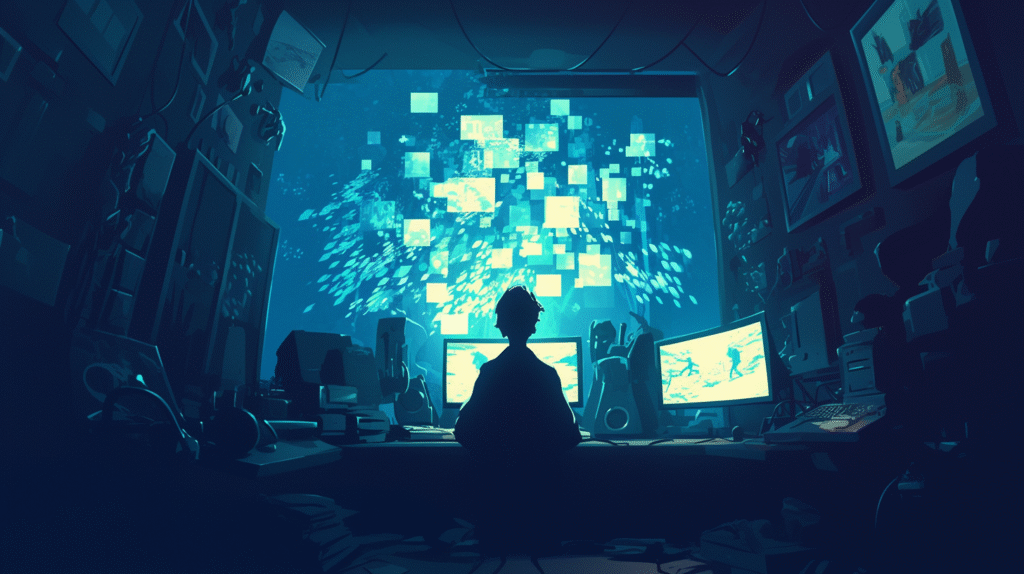
Steamクラウドセーブは、学校のプロジェクトをGoogle Driveに保存するような仕組みです。
家でも学校でも編集できるように、ゲームの進行状況をValveのサーバーに自動保存してくれます。
技術的には、ローカルのセーブファイルとSteamサーバー上のファイルを比較する仕組みになっています。
ゲーム起動前に最新版をダウンロードし、ゲーム終了後に変更をアップロードする双方向同期システムとして動作しているんです。
同期プロセスの3段階
同期プロセスは3段階で構成されています。
- ゲーム起動時:Steamクライアントがサーバーと通信し、タイムスタンプを比較します。新しいセーブデータがあればダウンロードされます。
- ゲームプレイ中:通常通りローカルドライブにセーブされます。
- ゲーム終了時:変更されたファイルが自動的にクラウドへアップロードされます。
単一ファイルの上限は100MBですが、パフォーマンスを考慮すると256MB以下が推奨されています。対応ファイル形式は.sav、.dat、.json、.xmlなど様々です。
Dynamic Cloud Sync(動的クラウド同期)
2024年に導入されたDynamic Cloud Sync機能により、Steam Deckでは画期的な体験が可能になりました。
ゲームをサスペンドした瞬間にセーブデータがアップロードされ、他のデバイスで続きをプレイできます。
その後Steam Deckに戻ると、自動的に最新データが同期される仕組みです。
従来必要だった手動での同期作業が不要になり、より自然なマルチデバイス体験が実現しています。
設定方法と実際の使い方
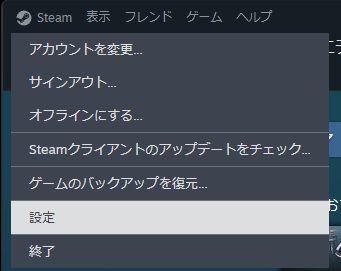
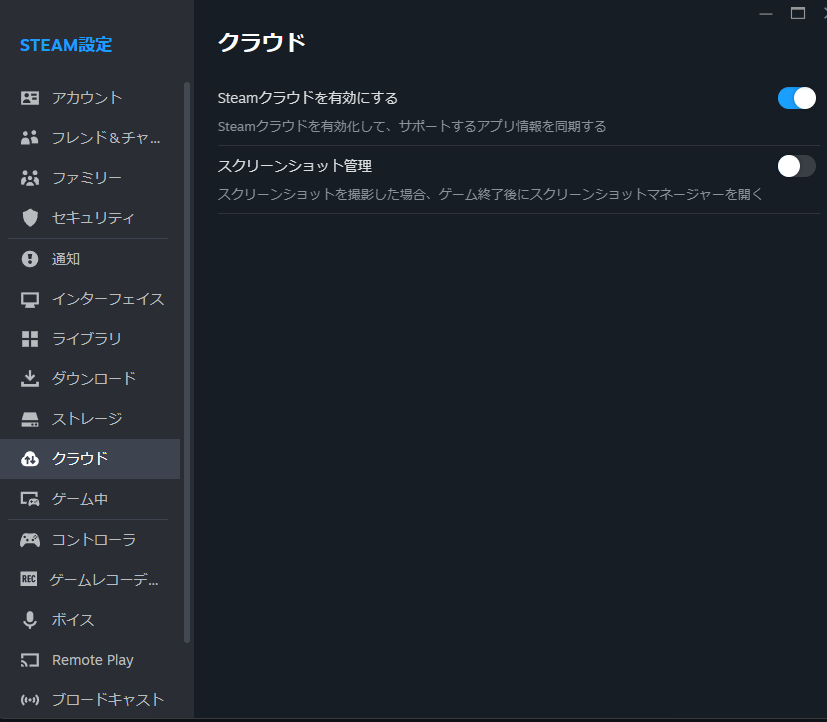
Steamクラウドセーブの設定は非常にシンプルです。基本的には一度有効にすれば自動的に機能します。
グローバル設定の手順
- Steamクライアントの左上「Steam」メニューから「設定」を開く
- 左側のメニューから「クラウド」を選択
- 「Steamクラウドを有効にする(アプリケーションでSteam Cloudの同期を有効にする)」にチェックを入れる
これで対応するすべてのゲームでクラウドセーブが有効になります。
個別ゲームの設定方法
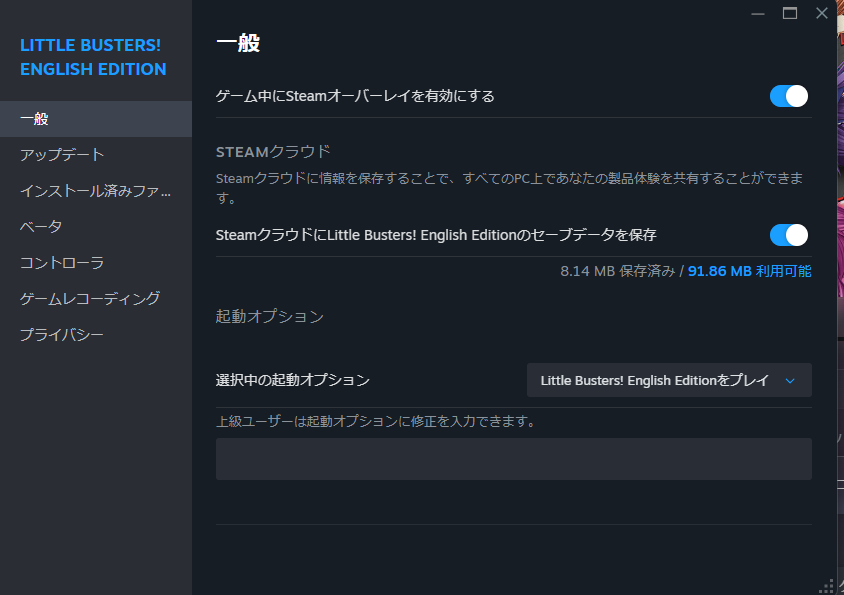
特定のゲームだけ設定を変更したい場合は、以下の手順で行います。
- ライブラリでゲームを右クリック
- 「プロパティ」を選択
- 「一般」タブ内の「Steam Cloud」セクションを確認
- 「[ゲーム名]のゲームセーブをSteam Cloudに保存する」のチェックボックスで制御
この設定はグローバル設定よりも優先されるため、特定のゲームだけクラウドセーブを無効にすることも可能です。
セーブファイルの保存場所
ローカルのセーブファイルは、Windowsの場合以下の場所に保存されています。
C:\Program Files (x86)\Steam\userdata\[Steam ID]\[Game ID]\remote\- ゲームによっては
%USERPROFILE%\AppData\配下の各フォルダ
同期状態の確認方法
手動で同期状態を確認したい場合は、ライブラリでゲーム名の下に表示される「クラウドステータス」を見てください。
- 緑色のクラウドアイコン:正常同期
- 黄色や赤色:同期エラー
最終同期時刻も表示されるので、いつ同期されたか確認できます。
対応ゲームの確認方法と容量制限
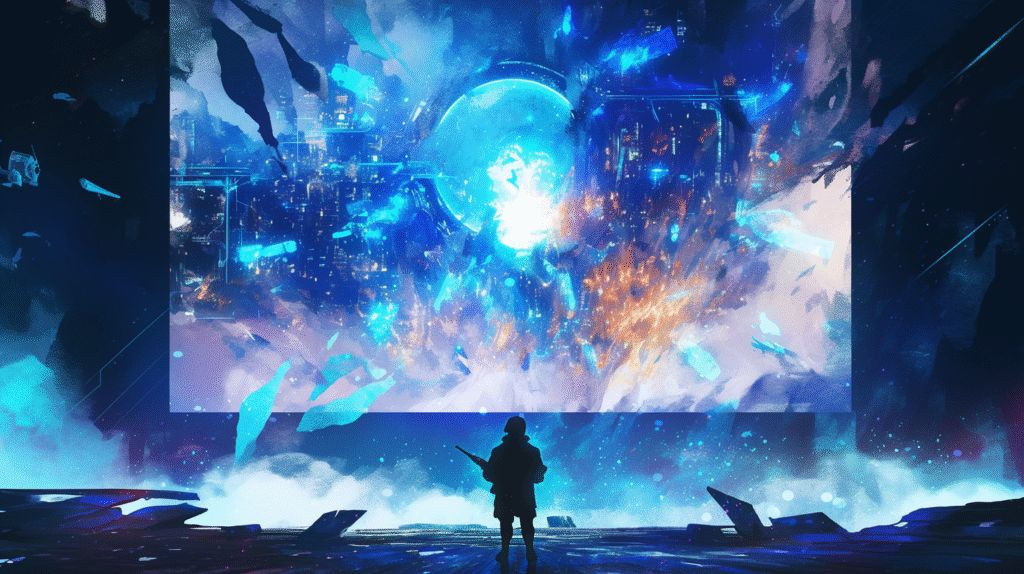
現在Steamには約118,500本以上のゲームが存在します。そのうち約33,500本(25〜30%)がクラウドセーブに対応しています。
対応状況の確認方法
最も確実な確認方法は、ゲームのプロパティを開いて「Steam Cloudにゲームセーブを保存する」オプションが表示されるかどうかを確認することです。
ストアページでは右側の「機能」欄にSteam Cloudアイコンが表示されます。ただし、これは実績やスタッツのクラウド保存を含む場合があるため、セーブファイルの対応を保証するものではありません。
主な対応・非対応ゲーム
対応しているゲーム:
- Valve製ゲーム(Counter-Strike 2、Dota 2、Half-Life、Portal、Team Fortress 2など)
- The Witcher 3
- Civilization VI
- Skyrim、Fallout
- Stardew Valley
- Hollow Knight
非対応のゲーム:
- Dark Souls 2・3
- Terraria
- Kerbal Space Program
- 多くのバンダイナムコタイトル
容量制限の仕組み
アカウント全体の制限はありません。
ゲームごとに開発者が1MB、10MB、100MB、1GBから選択する仕組みです。
多くのゲームは10〜100MBの割り当てですが、Factorioのようにコミュニティからのフィードバックにより25GBまで拡張したケースもあります。
スクリーンショットは別枠で20GBまで保存可能です。容量超過時は新しいファイルの同期が停止しますが、既存のファイルは削除されません。
トラブルシューティングと一般的な問題の解決方法
「Steamがファイルを同期できませんでした」エラー
最も頻繁に発生する問題です。複数のデバイスで同時にSteamアカウントを使用した際に発生します。
このエラーが表示された場合、絶対に「今すぐ起動」をクリックしてはいけません。データ損失の原因となります。
対処法:
- 他のデバイスでSteamを完全に終了
- その後で再試行
同期の競合が発生した場合
Steamは以下の選択肢を提示します。
- 「クラウドにアップロード」:ローカル版を保持
- 「クラウドからダウンロード」:クラウド版を保持
タイムスタンプを確認し、より新しい方を選択することが基本です。重要なセーブデータの場合は、両方のバージョンを手動でバックアップしてから選択することを推奨します。
セーブファイルの破損への対処
- ゲームを右クリック
- 「プロパティ」→「インストール済みファイル」を選択
- 「ゲームファイルの整合性を確認」を実行
また、https://store.steampowered.com/account/remotestorageにアクセスすることで、ブラウザから直接クラウド上のファイルをダウンロードして手動復旧することも可能です。
ファイアウォールやアンチウイルスソフトが同期を妨げている場合は、Steamを例外リストに追加する必要があります。
セキュリティとプライバシーの仕組み
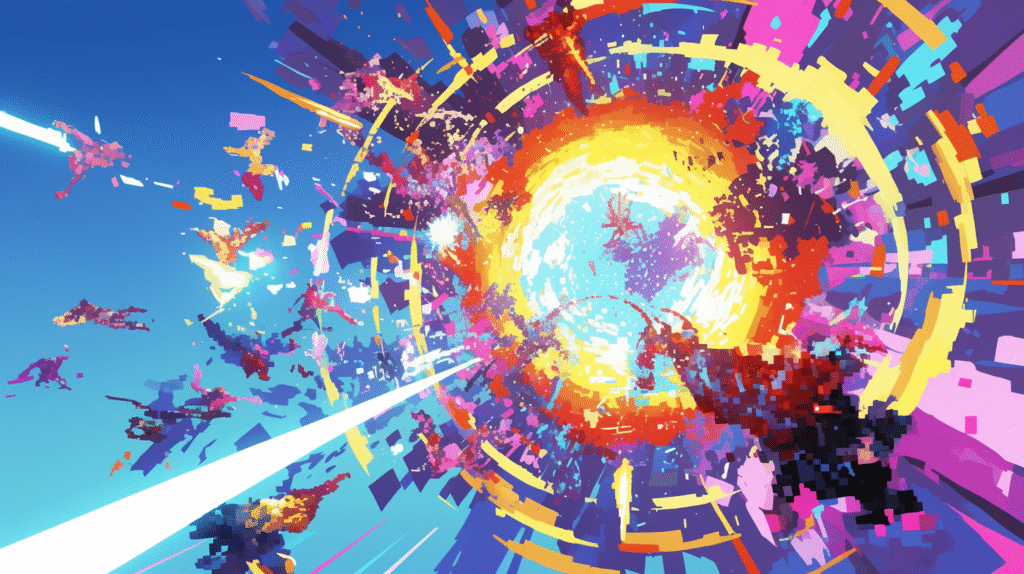
通信の暗号化
SteamクラウドセーブはHTTPS暗号化による安全な通信を使用しています。すべてのデータ転送は最新のTLS暗号化標準で保護されています。
ファイルはValveのエンタープライズグレードのセキュリティで保護されたサーバーに保存され、自動的なファイル検証と整合性チェックが実行されます。
アクセス制御
セーブデータにアクセスできるのはアカウント所有者のみです。開発者やValve自体も個人のセーブファイルの内容にはアクセスしません。
Steam Guardの2段階認証を有効にすることで、以下の方法でアカウントを保護できます。
- メール認証コード
- モバイルアプリによる時間ベースコード
これにより不正アクセスのリスクを大幅に削減できます。
GDPR準拠とプライバシー
ユーザーはSteamのプライバシーダッシュボードを通じて以下の権利を行使できます。
- データへのアクセス権
- 削除権
- ポータビリティ権
- 修正権
2025年5月に報告されたSMS認証データの漏洩事件では、期限切れのSMSコードと電話番号のみが影響を受けました。ユーザー名やパスワード、支払い情報への影響はありませんでした。
この事件を受けて、開発者アカウントには追加のSMS認証が実装されています。
他のクラウドセーブサービスとの比較
無料サービス
Epic Games Store:
- 完全無料でクラウドセーブを提供
- 対応ゲーム数が限られている
- 手動同期オプションはあるが、競合解決機能はSteamより基本的
GOG Galaxy:
- 200MB/ゲームという厳しい制限
- 2024年に無制限から変更
- DRM-フリーという哲学は魅力的
- 容量超過時に古いファイルが自動削除される点に注意
有料サービス
Xbox Game Pass/Microsoft Store:
- 256MB/ユーザー、64MB/ファイルという制限
- 開発者のコーディング不要で自動同期が実装される利点
PlayStation Plus:
- 年額79.99ドルで200GB(PS5用100GB+PS4用100GB)
- PS4セーブの1,000ファイル制限がRPGプレイヤーには深刻な問題
Nintendo Switch Online:
- 年額19.99ドルと最も安価
- ポケモンやどうぶつの森など主要タイトルが対象外
- サブスクリプション失効時にセーブが即座に削除される点が課題
EA App(旧Origin):
- 2025年4月17日にOriginが終了し移行中
- 現在クラウドセーブの信頼性に問題が報告されている
マルチデバイス環境での実践的な活用方法

複数PCでの活用時の注意点
複数のPCでSteamクラウドを活用する際は、必ずゲーム終了後に同期完了を確認してから次のデバイスに移ることが重要です。
確認手順:
- ライブラリで「クラウドステータス」が「最新」と表示されていることを確認
- 同期中はクラウドアイコンが消えるまで待機
- 強制的に手動同期したい場合は、クラウドセーブを一度無効にしてから再度有効にする
Steam Deckとの連携
Dynamic Cloud Sync対応ゲームであれば、サスペンド時に自動同期されます。
非対応ゲームでは以下の手順を推奨します。
- メインメニューに戻る
- または完全に終了してからスリープモードに入る
Decky LoaderプラグインのDeckyCloudを使用すれば、DropboxやGoogle Driveとの追加バックアップも可能になります。
ファミリーシェアリングとの関係
各アカウントが独立したセーブファイルを持つため、アカウント間でのセーブ共有はできません。
公共のコンピューターでの利用
インターネットカフェなど公共のコンピューターでは以下の点に注意してください。
- Steam Guard認証を必ず有効にする
- プレイ後は「ローカルゲームコンテンツを削除」オプションでセーブファイルを完全に削除
MOD使用時の注意
MODを使用したゲームでは、MOD構成が異なる環境間でセーブファイルが破損する可能性があります。
対策:
- バニラ用とMOD用で別々のセーブプロファイルを維持
- 実験的なMODを使用する際はクラウド同期を無効にする
知っておくべき制限事項と注意点

ファイルサイズの制限
単一ファイルの実用的な上限は400MBです。これを超えるとFactorioやFootball Managerなどで同期失敗が頻発します。
開発者が設定する容量制限は1MB〜1GBの範囲です。RimWorldのように93GBという例外的な設定もありますが、多くは10〜100MBに制限されています。
重要な注意点
削除したセーブファイルは復元できません。Steamクラウドにはバージョン履歴機能がなく、破損したセーブが上書きアップロードされると正常なデータが失われます。
避けるべき行動:
- 不適切なSteam終了(Alt-F4や強制終了)
- 複数デバイスでの同時プレイ
パフォーマンスへの影響
大容量セーブファイルはゲーム起動・終了時に顕著な遅延を引き起こします。頻繁な自動セーブは帯域幅を大量に消費する点にも注意が必要です。
その他の問題:
- GeForce Nowなどのリモートゲーミングサービスとの同期問題
- MODセーブとバニラゲームの非互換性
- クロスプラットフォーム(Windows/Mac/Linux)間でのセーブ分離
2024-2025年の最新アップデートと今後の展望
2024年の主要アップデート
Steam Deck向けDynamic Cloud Sync機能が実装されました。デバイスのサスペンド・レジューム時にリアルタイムでセーブが同期されるようになっています。
開発者向けの改善:
- ISteamRemoteStorage APIの新しいコールバック関数
- RemoteStorageLocalFileChange_t
- BeginFileWriteBatch/EndFileWriteBatch
これらを使用して、ユーザーは手動介入なしにシームレスなクロスデバイス体験を享受できます。
2025年1月のアップデート
以下の改善が実施されました。
- 不正なクロスプラットフォーム設定を持つゲームのクラウド同期が修正
- 異なるボリューム間でのバックアップ・リストア機能が改善
- ローカルファイルのタイムスタンプ問題が解決
- クラウドファイルをディレクトリに変換するゲームの同期エラーも修正
ユーザーインターフェースの改善
- ゲーム詳細画面にクラウドステータスインジケーターが追加
- 同期進行状況がパーセンテージで表示
- 失敗した同期はステータスをクリックすることで手動リトライが可能
- Webインターフェースも強化(store.steampowered.com/account/remotestorage)
今後の展望
開発中の機能:
- Steam DeckをサードパーティのハンドヘルドPC(Lenovo Legion Go Sなど)に拡張する計画
- より多くのゲームがクラウドセーブサポートを追加する開発者アウトリーチプログラム
コミュニティからの要望:
- 400MBを超えるファイルサイズ制限の緩和
- セーブファイルのバージョン履歴機能
- より詳細な手動同期コントロール
現時点で公式発表はありませんが、今後の実装が期待されています。
まとめ
Steamクラウドセーブは、2024-2025年の大幅なアップデートにより、特にSteam Deckユーザーにとって劇的に使いやすくなりました。
完全無料で利用でき、適切に設定すれば自動的にゲームの進行状況を保護します。複数のデバイス間でシームレスなゲーム体験を提供してくれる優れたシステムです。
ただし、ファイルサイズ制限やバージョン履歴の欠如などの制限を理解しておくことが重要です。重要なセーブデータには手動バックアップを併用することが賢明でしょう。
他のプラットフォームと比較してもSteamクラウドセーブは最も成熟したシステムです。今後もさらなる改善が期待されています。







